ALTE DOCUMENTE
|
|||||||||
UTILIZAREA CUPRINSULUI
Atunci când creezi documente lungi, este necesar sa inserezi la începutul sau la sfârsitul documentului o lista cu capitolele mai importante si paginile unde se gasesc aceste capitole. Astfel de liste poarta numele de tabela de materii sau cuprins. Aplicatia poate crea usor astfe 818j92i l de liste prin "scanarea" (parcurgerea) documentului. Elementele care vor aparea în aceste liste sunt paragrafele care reprezinta titluri de capitole.
Pentru a preciza aplicatiei ca un anumit paragraf este titlu de capitol ai la dispozitie mai multe metode:
n Poti utiliza unul din stilurile predefinite special ca titluri de capitole Heading 1, 2, ., 9
n Poti defini nivelul pe care se afla paragraful respectiv. Pentru ca paragraful sa reprezinte un titlu de capitol trebuie sa alegi unul din cele 9 nivele. Acest lucru se face din caseta de dialog Paragraph, astfel:
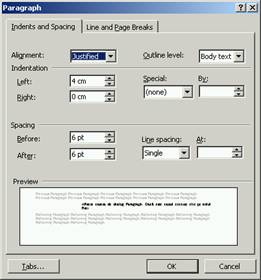
Afisezi caseta de dialog Paragraph. Daca este cazul executi clic pe titlul fisei Indent and Spacing
Din lista ascunsa Outline level: selectezi una din valorile de la 1 la 9, precizând astfel nivelul pe care se afla titlul capitolului.
Apesi butonul OK
n Poti crea stiluri noi pentru care trebuie sa precizezi nivelul pe care se gaseste paragraful. Acest lucru se face astfel:
Din caseta de dialog New Style sau Modify Style apesi butonul Format si selectezi optiunea Paragraph
Pe ecran va fi afisata caseta de dialog Paragraph. În continuare procedezi ca în cazul anterior.
Pentru cuprins aplicatia are 9 stiluri rezervate special. Aceste stiluri se numesc TOC 1 , câte un stil pentru fiecare nivel. Numele stilului vine de la prescurtarea Table Of Contents (tabela de materii).
INSERAREA CUPRINSULUI
Înainte de a insera cuprins într-un document trebuie ca acesta sa contina paragrafe pentru care s-a facut precizarea nivelului pe care se gaseste titlul de capitol. În caz contrar în locul în care este inserat va fi afisat un mesaj de eroare ca cel prezentat în imaginea urmatoare.
![]()
Pentru a insera cuprins în document trebuie sa parcurgi urmatorii pasi:
n Pozitioneaza punctul de inserare la pozitia la care vrei sa inserezi cuprinsul în document. În functie de aspectul dorit poti insera un salt la pagina noua apasând combinatia de taste Ctrl + Enter
n Selecteaza comanda Index and Tables din meniul Insert. Pe ecran va fi afisata caseta de dialog Index and Tables
n Executa clic pe fisa Table of Contents. În imaginea urmatoare este prezentata aceasta fisa.
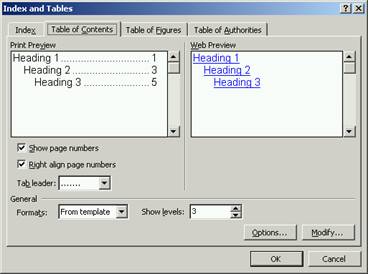
n Formateaza cuprinsul pentru a arata conform cu necesitatile proprii:
Optiunea Show page numbers (afiseaza numerele de pagina) - permite afisarea sau nu a numarului de pagina la care se afla titlul de capitol.
Optiunea Right align page numbers (aliniaza numarul de pagina în dreapta) - daca este bifata numarul paginii va fi aliniat în dreapta, iar daca nu, va fi afisat în continuarea titlului de capitol.
Lista ascunsa Tab leader: (caracterul din fata tabulatoarelor) - permite alegerea unui model de linie care sa faca legatura dintre titlul de capitol si numarul paginii.
Lista ascunsa Formats: (formate) - permite alegerea unui format prestabilit pentru cuprins.
În câmpul Show levels: (afiseaza nivelele) - stabileste numarul de nivele care vrei sa apara în cuprins.
n Apasa butonul OK pentru a termina inserarea cuprinsului.
În urma inserarii cuprinsului, de fapt, este inserat un câmp de date de mari dimensiuni, dar care pot fi selectate si formatate individual. În cazul în care mai apar modificari în continutul documentului (modificari ale titlurilor, adaugari sau stergeri de titluri) acestea vor fi reflectate în cuprins. Actualizarea cuprinsului se face cu comanda Update field din meniul rapid. În urma acestei comenzi este afisata caseta de dialog Update Table of Contents care este prezentata în imaginea urmatoare.
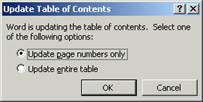
Cele doua optiuni ale acestei casete de dialog au urmatoarea semnificatie:
n Update page numbers only (actualizeaza doar numarul paginilor) - permite actualizarea numarului paginilor fara a actualiza si continutul cuprinsului. Este utila aceasta optiune în cazul în care ai facut modificari de continut în interiorul cuprinsului.
n Update entire table (actualizeaza cuprinsul integral) - permite actualizarea atât a numarului paginilor cât si a continutului. Eventualele modificari ale continutului vor fi înlocuite cu textul gasit în interiorul documentului.
|